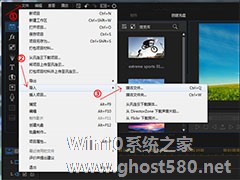-
怎样在一个画面播放多个视频?威力导演设计多个画面同时播放的方法
- 时间:2024-05-20 00:00:49
大家好,今天Win10系统之家小编给大家分享「怎样在一个画面播放多个视频?威力导演设计多个画面同时播放的方法」的知识,如果能碰巧解决你现在面临的问题,记得收藏本站或分享给你的好友们哟~,现在开始吧!
威力导演作为一款专业的媒体剪辑软件,拥有截取、编辑、菜单制作、刻录电影、添加转场特效等功能,同时还可以设计将多个视频在一个画面中同时进行播放,功能十分强大。那么,威力导演怎样在一个画面播放多个视频呢?下面,我们就一起往下看看具体的操作方法吧!
方法步骤
1、打开威力导演软件,然后把视频素材导入到威力导演中;

2、接着我们点击时间轴上的添加轨道图标,来为时间轴多添加4个视频轨道,默认只有两个视频轨;

3、再点视频预览框下的网络线-选2x2网格线;

4、这时候把视频1添加到视频轨道1,然后可以把画面缩放到画面的左上角;
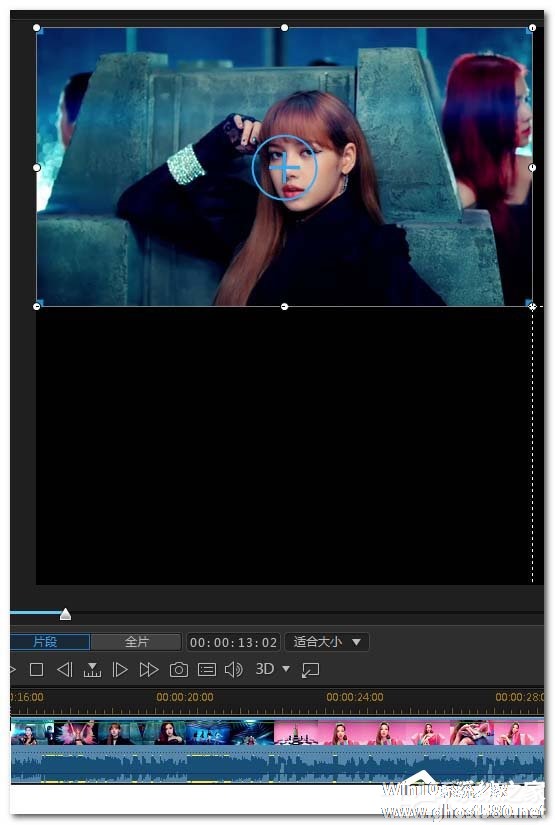
5、再把视频2添加到视频轨道2,然后可以把画面缩放到画面的右上角;
6、同理你可以把视频3和视频4分别添加到视频轨道3和视频轨道4,并如图摆放他们的位置;

7、最后我们把视频轨道2、3、4的声音对勾取消,只保留视频1轨道的声音就可以。

以上就是关于「怎样在一个画面播放多个视频?威力导演设计多个画面同时播放的方法」的全部内容,本文讲解到这里啦,希望对大家有所帮助。如果你还想了解更多这方面的信息,记得收藏关注本站~
【此★文为Win10系统之家www.ghost580.net①文章!】
相关文章
-

怎样在一个画面播放多个视频?威力导演设计多个画面同时播放的方法
威力导演作为一款专业的媒体剪辑软件,拥有截取、编辑、菜单制作、刻录电影、添加转场特效等功能,同时还可以设计将多个视频在一个画面中同时进行播放,功能十分强大。那么,威力导演怎样在一个画面播放多个视频呢?下面,我们就一起往下看看具体的操作方法吧!
方法步骤
1、打开威力导演软件,然后把视频素材导入到威力导演中;
2、接着我们点击时间轴上的添加轨道图标,... -

蜜蜂剪辑如何实现一个画面多个视频?一个屏幕上多个视频同时在播放,刷抖音时你应该经常看到,分屏视频,顾名思义,就是在一个屏幕上同时显示两个或多个视频。下面,小编就为大家介绍下蜜蜂剪辑实现一个画面多个视频方法。
1、打开蜜蜂剪辑,在素材区内导入两个不同的视频素材,将第一个视频素材拖至下方的画中画双轨道后,双击素材进行编辑。
2、在界面左侧对视频的音频和蒙版进行调整... -

完美解码怎么同时播放两个视频?完美解码同时播放两个视频的方法
现在很多用户都会想同时在电脑上播放两个视频文件,但是一些播放器无法实现多开,小编接下来给大家介绍完美解码这个播放器就行,可以允许有多个播放器同时播放不同的视频,下面就来教你如何使用。
方法步骤
1、首先运行播放器,在播放器的界面上空白处用右键,在弹出的菜单中点击【选项】;
2、然后弹出设置菜单,然后在【基本】菜单栏的左侧中看到【多重处理方式】里面有... -
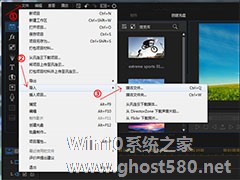
威力导演如何加速播放视频中的某一指定片段?需要对视频中的某一片段进行加速、而不是整个视频,这该如何实现呢?下面,小编就为大家介绍下威力导演加速播放视频中的某一指定片段方法。
打开威力导演,点击菜单栏的文件——导入——媒体文件,将视频文件添加进来,
将视频拖放至视频轨道,直接用鼠标拖动即可,点击下方工具栏中的工具——威力工具,如图,
进入威力工具设置...